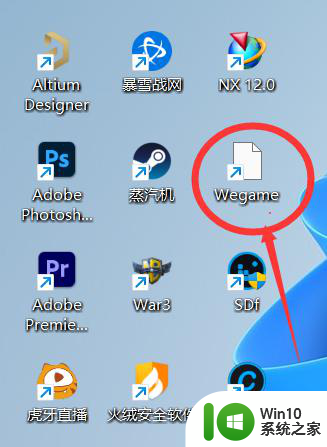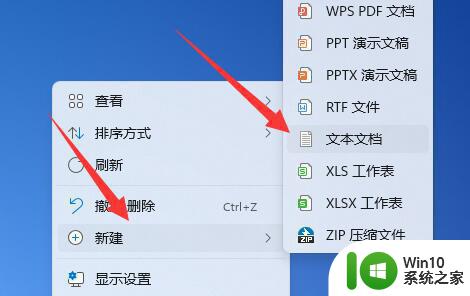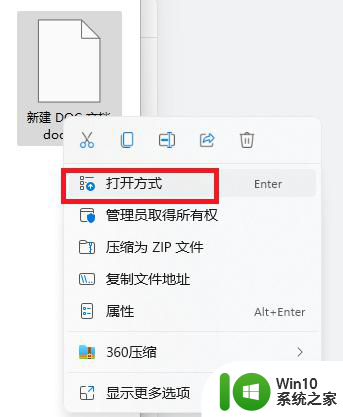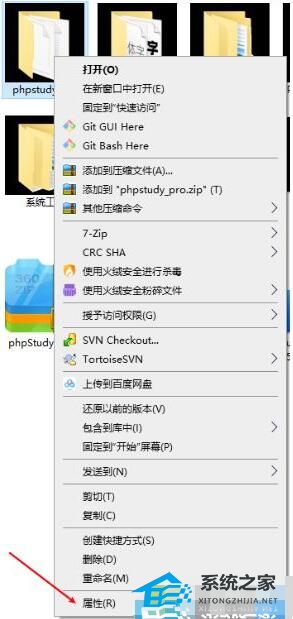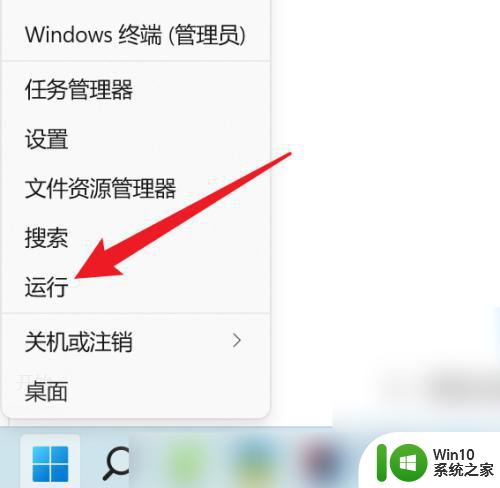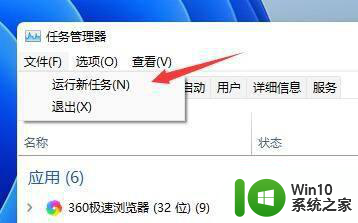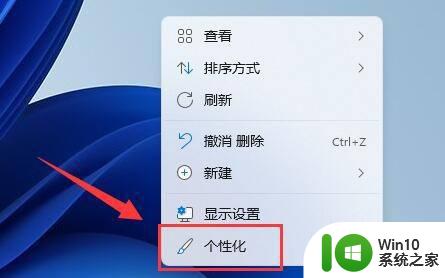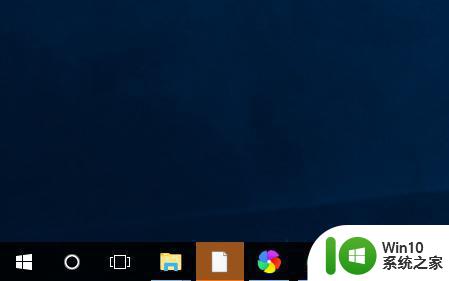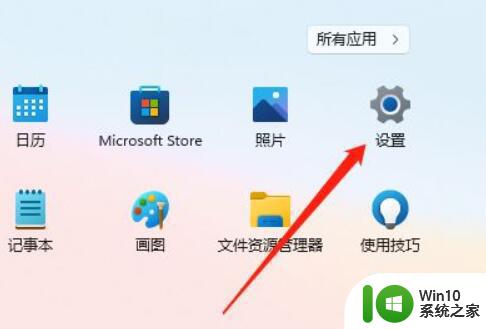win11桌面变成白色方块的处理方法 win11桌面白色方块如何修复
更新时间:2023-12-16 18:13:31作者:xiaoliu
随着Win11操作系统的推出,一些用户在使用过程中遇到了桌面变成白色方块的问题,这个问题给用户的正常使用带来了一定的困扰,因此寻找解决方法变得尤为重要。在面对Win11桌面白色方块的情况时,我们可以采取一些简单的修复措施来解决这个问题。在本文中我们将探讨一些可行的方法,帮助用户解决Win11桌面变成白色方块的困扰。
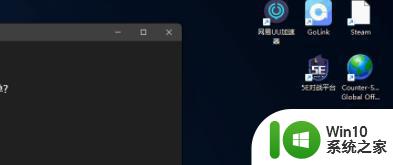
1、打开白色方块应用的文件位置。
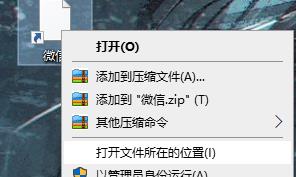
2、将文件的路径复制下来。

3、右键进入应用的属性页面。
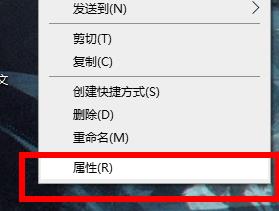
4、点击打开更改图标的页面。
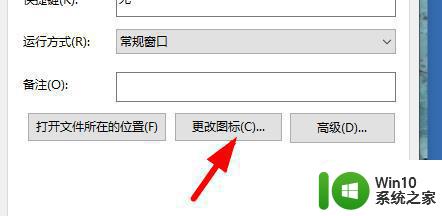
5、将复制的内容粘贴到对应的位置。
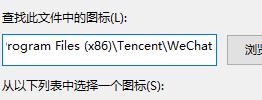
6、加上文件的自身的名称,如图。
7、点击确定就会出现图标,自由的选择一个,点击确定。
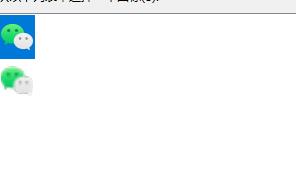
8、在属性页面点击应用即可恢复。
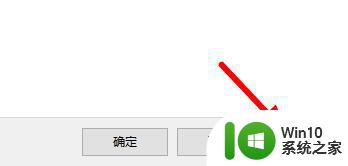
以上是处理Win11桌面变成白色方块的方法的全部内容,如果你也遇到了相同的情况,可以参照我的方法来处理,希望对大家有所帮助。